
北京立萨科技有限公司
咨询热线:010-82488292
公司电话:010-82488292
公司传真:010-82611646
企业邮箱:sales@lisatech.cn
地址:北京市海淀区中关村大街19号 新中关大厦B座南翼15层1507室
i.MX6Q系列:E9卡片电脑系统恢复操作步骤(初次使用必看)
摘要 : 设置Mfgtools-Rel-1.1.0_121218_MX6Q_UPDATER烧写工具(这里以Android系统为例,ubuntu系统跟Android系统设置方法类似):

一、(略)从第二开始
二、设置Mfgtools-Rel-1.1.0_121218_MX6Q_UPDATER烧写工具(这里以Android系统为例,ubuntu系统跟Android系统设置方法类似):
1、将Mfgtools-Rel-1.1.0_121218_MX6Q_UPDATER压缩包解压到Mfgtools-Rel-1.1.0_121218_MX6Q_UPDATER文件夹。
2、打开Mfgtools-Rel-1.1.0_121218_MX6Q_UPDATER文件夹,打开cfg配置文件,在命令行“
[LIST]
name =Ubuntu-SabreSD-eMMC”中根据所要烧写的系统进行设置。例如烧写的系统是Android时,命令“name=”后是“Android”,(若烧写的系统是Ubuntu时,命令“name=”后是“Ubuntu”。)
现设置为Android系统,“
[LIST]
name =Android-SabreSD-eMMC”;
3、保存对cfg配置文件,关闭。
4、根据路径“E9_CDMfgtools-Rel-1.1.0_121218_MX6Q_UPDATERProfilesMX6QLinux UpdateOS Firmwarefiles”打开找到android文件夹(若烧写ubuntu系统则找ubuntu文件夹)。将你所要烧写的系统镜像拷贝到android文件夹中。
如下:将uboot文件、recovery文件、内核文件、文件系统文件拷贝到android文件夹中,android文件将会存在以下五个文件:
u-boot_E9_for_android_v1.0.bin
recovery_E9_for_android_v1.0.img
boot_E9_for_android_V1.0.img
system_E9_for_android_v1.0.img
Placeholder(默认的)
(Uubuntu文件夹存在以下三个文件:u-boot_E9_for_ubuntu_v1.0.bin、uImage_E9_for_ubuntu_v1.0、oneiric_E9_for_ubuntu_v1.0.tgz)
5、将uboot文件、recovery文件、内核文件、文件系统文件重新命名如下:
u-boot_E9_for_android_v1.0.bin改名为u-boot.bin
recovery_E9_for_android_v1.0.img改名为recovery.img
boot_E9_for_android_V1.0.img改名为boot.img
system_E9_for_android_v1.0.img改名为system.img
更改完, android文件将会存在以下五个文件:
u-boot.bin
recovery.img
boot.img
system.img
Placeholder(默认的)
(更改后,Uubuntu文件夹存在以下三个文件:u-boot.bin、uImage、oneiric.tgz)
三、接上电源(E9_BOARD_V1接5V2A电源),MINI USB下载线,用短接帽把J8的跳针接为usb下载模式(从VGA接口一端开始数,短接2,3对应的跳针),
四、用线短接J5电源接口,给E9板子供电。
五、打开Mfgtools-Rel-1.1.0_121218_MX6Q_UPDATER文件夹中的MfgTool2软件,若No DeviceConnected命令变成HID-compliant device,点击Start,镜像将会自动开始烧写。(注意:蓝色进度条表示正在烧写中。绿色进度条表示烧写完成,红色进度条表示烧写失败。烧写android系统耗时5到6分钟,烧写ubuntu系统耗时20到30分钟)NG品检出,贴上不良标。OK品进入下一步操作。
六、当烧写完毕后,断开电源,关闭MfgTool2软件,打开SecureCRT软件,接上定制串口线。用短接帽把J8的跳针接为usb下载模式(从VGA接口一端开始数,短接1,2,5,6,7对应的跳针)。
七、若是Android系统,接上电源,长按k1按键开机。
八、若是ubuntu系统,选中SecureCRT软件,按住PC空格键长按K1按键开机进入uboot设置界面:
1、选择数字0,进入uboot启动参数设置菜单;
2、选择数字4,进入默认启动方式设置菜单;
3、选择数字1,设置默认从EMMC启动Ubuntu系统
4、选择字母s,保存所设置的参数。
九、若要设置分辨率,选中SecureCRT软件,按住PC空格键长按K1按键开机进入uboot设置界面:
1、选择数字0,进入uboot启动参数设置菜单;
2、选择数字3,进入LCD设置菜单;
3、根据实际需求设置,这里选择数字1,进入设置单屏显示,android与ubuntu都可以使用的设置菜单;
4、根据实际需求设置,这里选择数字1,设置为lcd或者是LCD转VGA
5、根据实际需求设置,这里选择数字1,设置为FPC的800*480输出
6、选择字母s,保存设置的参数。
上一篇:AM335x解决方案拥有多协议通信能力1970-01-01
下一篇:(飞思卡尔i.MX6Q)车载全触控智能管理终端1970-01-01
文章推荐
- RK3288底板+核心板设计过程
- RK3288广告机硬件和软件调试心得
- 一款基于TI Sitara Cortex-A8 AM3358的嵌入式单板机
- BeagleBone产品采用了德州仪器推出的Sitara AM335x Cortex A8 ARM处理器
- 一个带有HDMI视频输入的VS-RK3288方案
- 瑞芯微vs-rk3288方案定制Android 开发板
- RK3288在人脸识别上的应用及外接双路摄像头
- 德州仪器(TI)工业以太网解决方案
- AM335x ARM Cortex-A8处理器-TI DLP 3D打印机总体解决方案
- 瑞星微RK3288方案设计
- i.MX6Q Cortex-A9新一代智能平台
- i.MX6Q车载全触控智能管理终端解决方案
- AM3354嵌入式充电桩计费控制单元主板方案
- 大联大控股世平推出 TI 、NXP 多领域应用人机交互平台
- 强化物联网“心脏”,智能网关设计详解
- TI AM437x系列处理器为核心的嵌入式开发板Rico Board
- 如何用BB Black制作DAC系统
- 采用AM3352工控核心板进行免疫荧光检测仪解决方案
- 人机交互与TI Sitara处理器的产品性能介绍
- Rockchip RK3399 eMMc 的 DTS 配置说明
| 我要评论: | |
| *内 容: |
|
| 验证码: |
|
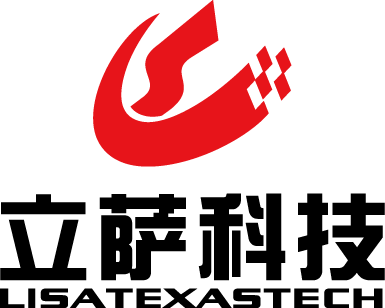




共有0条评论